如何在dfu模式下备份iPhone数据
摘要:dfu模式下无法备份数据,需退出duf模式 。用户可以使用其它数据备份的方法,在备份了用户的 iPhone、iPad 或 iPod touch 后,当用户的设备更换、丢失或损坏时,用户便可以使用信息的副本。
DFU的全称是Device Firmware Upgrade,即iPhone固件的强制升降级模式。实际意思就是iPhone固件的强制升降级模式。它一般是在iPhone无法开机,iTunes不能识别时或者降级越狱引导时,才会用得到。不过需要注意一下DFU模式和恢复模式是不同的:处于恢复模式的iOS设备的屏幕会显示iTunes +USB画面,而DFU模式下手机是全黑状态,只能通过连接电脑,用软件来检测。
dfu模式是无法读取任何数据的,自然也不能备份iPhone数据,需要解除dfu模式。该如何退出呢?其实,让iPhone退出DFU模式很简单,只需要长按【电源键】不放,然后保持10秒左右。如果听到电脑出现【叮咚】的一声或者看到iPhone上面出现白色的苹果Logo后,这个时候松开按键,耐心等待之后就可以正常进入开机界面了。用户可选择其它数据备份的方法,如iCloud 云备份与 iTunes 备份,前者趋向于云端,后者则是存储于本地用户用户。
第一种方法:通过 iCloud 进行备份
1、将用户的设备连接到 Wi-Fi 网络。
2、前往“设置”>“[用户的姓名]”,然后轻点“iCloud”。

3、轻点“iCloud 云备份”
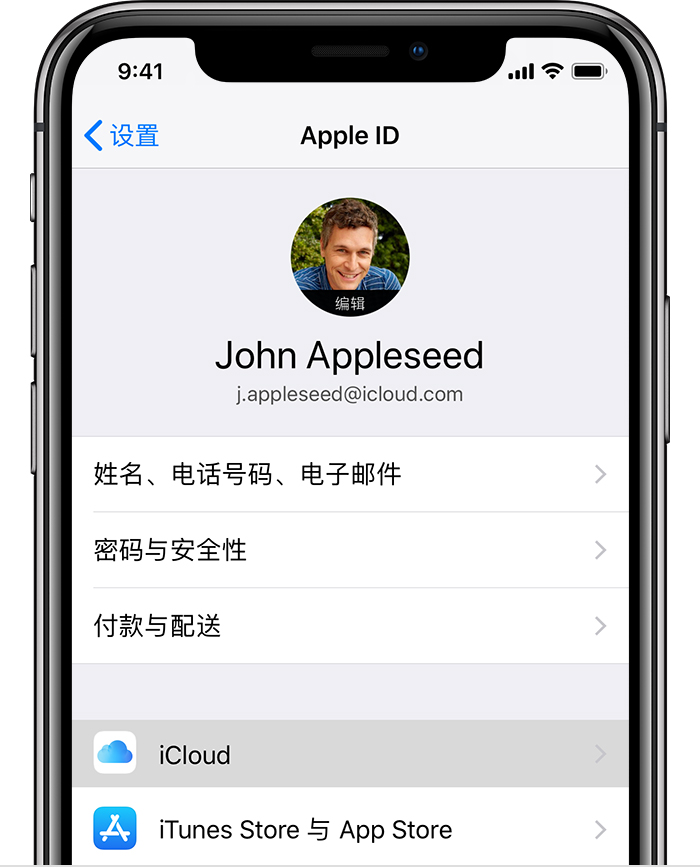
4、轻点“立即备份”。在该流程结束之前,请保持 Wi-Fi 网络连接。
5、用户可以查看进度并确认备份是不是已完成。前往“设置”>“[您的姓名]”>“iCloud”>“iCloud 云备份”。在“立即备份”下,用户将看到上一次备份的日期和时间。
第二种方法:通过 iTunes 进行备份
1、更新至最新版本的 iTunes。
2、打开 iTunes 并将设备连接到电脑。*
3、如果出现信息询问设备密码或让“信任此电脑”,请按屏幕上显示的步骤操作。如果忘记了密码,请获取帮助。
4、当用户的 iPhone、iPad 或 iPod 出现在 iTunes 中时,选择该设备。如果用户的设备没有出现在 iTunes 中,请了解该怎么做。
5、点按“立即备份”。
6、将密码写下来妥善保管,因为没有这个密码将无法恢复 iTunes 备份。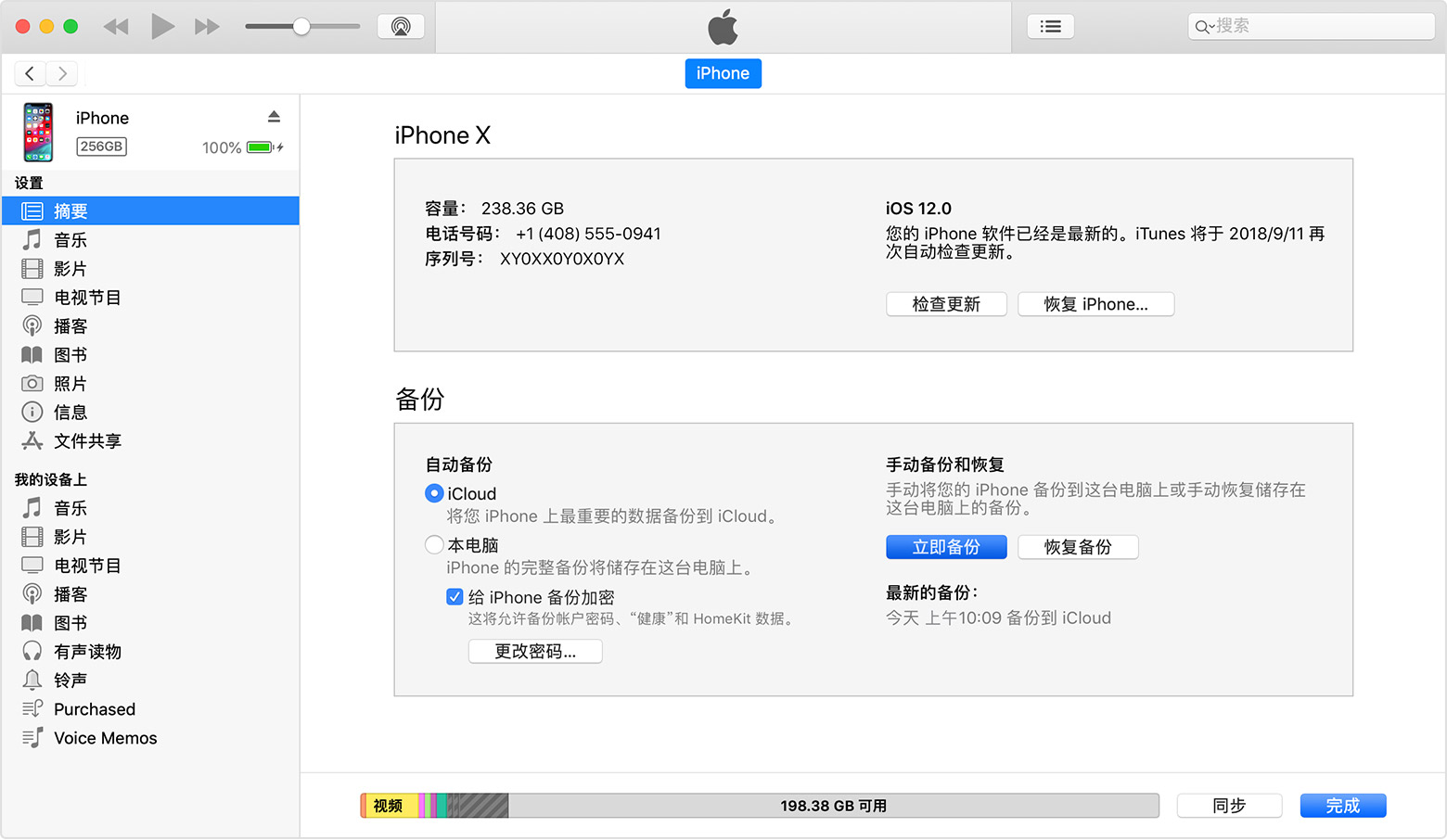
7.备份过程结束后,用户可以在 iTunes 的“摘要”屏幕上看到备份是不是已成功完成。只需查看“最新的备份”下找到日期和时间即可。
dfu模式是一种非常规模式,建议用户尽量少启用。一般是在苹果手机固件出现问题的时候才会使用DFU模式。所以平时一定要注意做好苹果手机的保养工作。iPhone手机用户在使用过程中需要爱护自己的电子设备,养成良好的习惯,请注意以下几点。
1、使用手机皮套或者保护壳,保护套可以有效保护iPhone免受摩擦和磕碰的损伤
2、勿将手机置于潮湿环境中,长期放置在潮湿的环境中,空气中的水分就会深入手机内部侵蚀电路板,严重的甚至会导致短路。
3、保护好充电口
4、远离磁场环境,磁场对iPhone的伤害非常大,可以说是对手机最为致命的杀手。因为手机通过无线信号传播声音,本身很多部件都具备磁性
5、尽量不要使用非原装充电器或充电头
6、SIM卡清洁,不过,我们清理iPhone时可千万不要使用水,可以定期用棉花蘸少许无水酒精,擦拭手机表面祛除污渍。
7、注意随身携带方法


